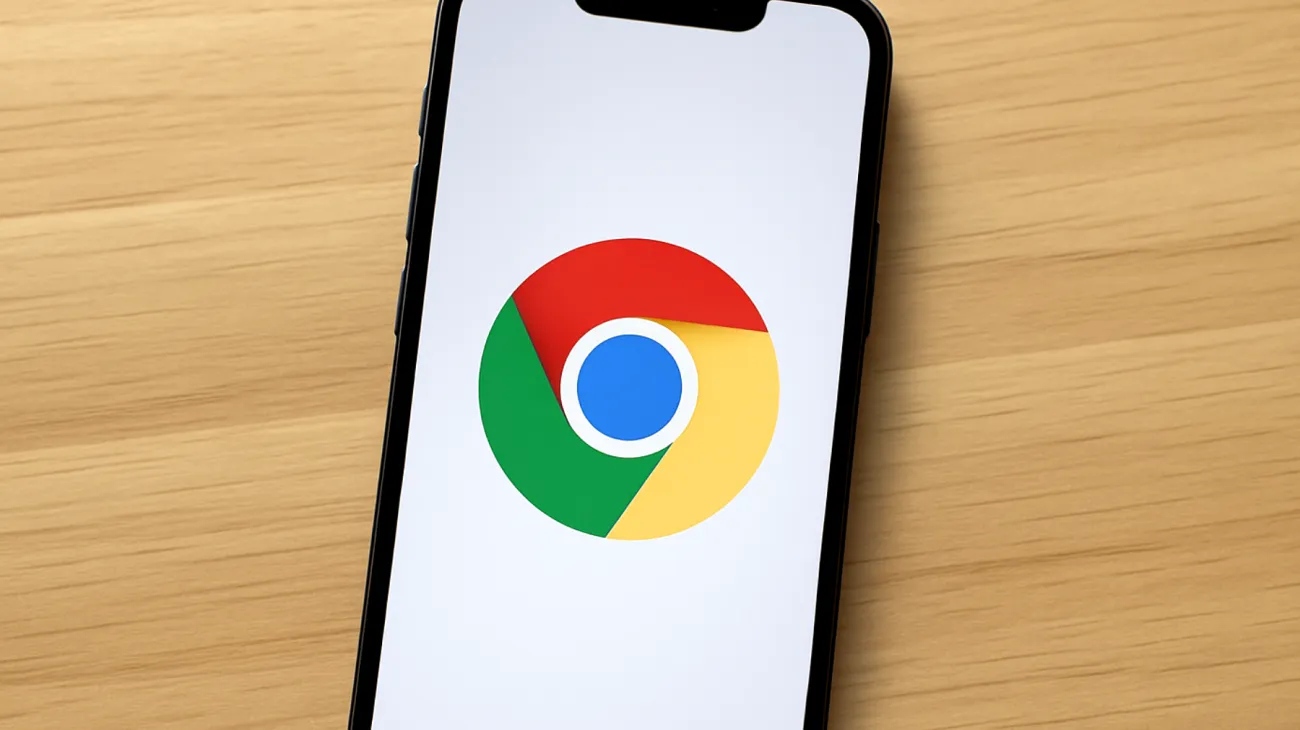Plötzlich lädt eine vertraute Webseite nicht mehr richtig, Videos bleiben schwarz oder Online-Banking funktioniert nicht – Chrome-Nutzer kennen diese frustrierenden Momente. Was viele nicht wissen: In vielen Fällen sind veraltete Browser-Extensions oder fehlende Updates die Übeltäter. Die gute Nachricht? Diese Probleme lassen sich meist binnen weniger Minuten beheben.
Die versteckten Saboteure: Warum Extensions Webseiten lahmlegen
Browser-Extensions sind wie kleine Programme, die tief in Chrome integriert arbeiten. Sie manipulieren Webseiten-Code, blockieren Inhalte oder fügen neue Funktionen hinzu. Sicherheitsforscher bestätigen, dass Extensions umfangreiche Berechtigungen erhalten, die es ihnen ermöglichen, mit jeder Website zu interagieren und Code auf Webseiten zu injizieren. Wenn eine Extension nicht mehr mit aktuellen Web-Standards kompatibel ist, entstehen Konflikte, die sich auf verschiedene Weise äußern:
- Webseiten laden unvollständig oder gar nicht
- JavaScript-Fehler blockieren interaktive Elemente
- CSS-Styles werden falsch dargestellt
- Login-Bereiche oder Formulare funktionieren nicht
Besonders tückisch: Oft funktioniert die problematische Extension selbst noch einwandfrei, während sie im Hintergrund andere Webseiten stört. Aktuelle Untersuchungen zeigen, dass etwa 280 Millionen Chrome-Nutzer unwissentlich problematische Extensions installiert haben.
Der Inkognito-Modus als Diagnose-Tool
Der erste Schritt zur Problemlösung ist überraschend einfach. Öffnen Sie die betroffene Webseite im Inkognito-Modus (Strg+Shift+N). Funktioniert sie dort einwandfrei? Dann haben Sie den Beweis: Eine Ihrer Extensions verursacht das Problem.
Warum funktioniert der Inkognito-Modus? Er startet Chrome in einer „sauberen“ Umgebung ohne standardmäßig aktivierte Extensions, Cookies oder gespeicherte Daten. Es ist wie ein Neuanfang für Ihren Browser. Beachten Sie jedoch, dass Extensions für den Inkognito-Modus explizit aktiviert werden können.
Extensions systematisch identifizieren
Jetzt beginnt die Detektivarbeit. Geben Sie in die Adressleiste chrome://extensions/ ein. Hier sehen Sie alle installierten Extensions mit ihren Aktivierungsschaltern. Deaktivieren Sie zunächst alle Extensions und testen Sie die problematische Webseite erneut.
Funktioniert sie jetzt? Aktivieren Sie die Extensions einzeln wieder und testen nach jeder Aktivierung die Webseite. Diese Methode ist zwar zeitaufwändig, führt aber sicher zum Übeltäter.
Chrome-Updates: Der unterschätzte Gamechanger
Viele Nutzer übersehen, dass Chrome nicht immer automatisch updates. Klicken Sie auf die drei Punkte rechts oben, dann auf „Hilfe“ und „Über Google Chrome“. Hier zeigt Chrome die aktuelle Version an und sucht nach Updates.
Insider-Tipp: Wenn Chrome ein Update herunterlädt, wird das durch einen farbigen Punkt im Menü-Button signalisiert. Grün bedeutet ein frisches Update, Orange ein Update von vor 2-7 Tagen, Rot ein kritisches Update von vor über einer Woche.
Cache und Cookies: Die vergessenen Störenfriede
Veraltete Website-Daten können moderne Webseiten-Features blockieren. Drücken Sie Strg+Shift+Entf und wählen Sie „Erweitert“. Löschen Sie gezielt die Daten der problematischen Webseite oder aller Seiten der letzten 24 Stunden.
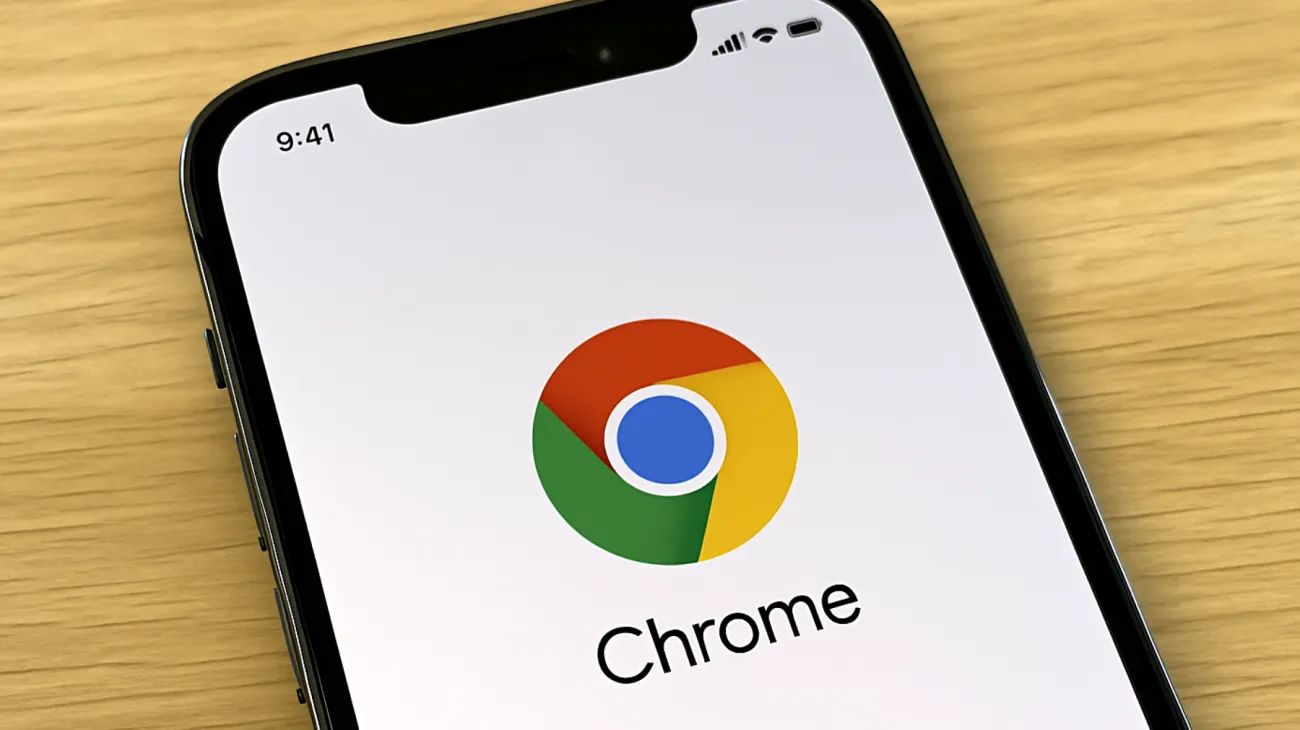
Ein cleverer Trick: Halten Sie Strg+F5 gedrückt, um eine Webseite ohne gespeicherte Daten neu zu laden. Das funktioniert oft schon bei kleineren Darstellungsproblemen.
Hardware-Beschleunigung: Fluch oder Segen?
Chrome nutzt standardmäßig die Grafikkarte für bessere Performance. Bei älteren oder inkompatiblen Grafiktreibern kann das Probleme verursachen. Geben Sie chrome://settings/ in die Adressleiste ein, scrollen Sie nach unten zu „Erweitert“ und finden Sie „System“.
Deaktivieren Sie ‚Hardwarebeschleunigung verwenden, falls verfügbar‘ und starten Sie Chrome neu. Besonders bei Video-Problemen oder graphischen Fehlern kann das Wunder wirken.
Extension-Management für Profis
Erfahrene Chrome-Nutzer setzen auf strategisches Extension-Management. Die Empfehlung, nur Extensions von verifizierten Entwicklern zu installieren, reicht heute nicht mehr aus. Aktuelle Fälle zeigen, dass Angreifer sogar seriöse Entwickler durch Phishing kompromittieren und Kontrolle über Extensions erlangen. Selbst von Google und Microsoft verifizierte Extensions können schädliche Code-Ergänzungen enthalten.
Pro-Tipp: Nutzen Sie Chrome-Profile für verschiedene Anwendungsfälle. Ein Profil für die Arbeit mit minimalen Extensions, eines für den privaten Gebrauch mit allen gewünschten Tools. So reduzieren Sie Konfliktpotential erheblich. Überprüfen Sie regelmäßig, welche Extensions Sie wirklich benötigen und entfernen Sie ungenutzte Erweiterungen.
Die Nuclear Option: Chrome zurücksetzen
Wenn alle Stricke reißen, bietet Chrome eine Reset-Funktion. Unter chrome://settings/reset finden Sie „Einstellungen auf ursprüngliche Standardwerte zurücksetzen“. Das deaktiviert alle Extensions, löscht temporäre Daten und setzt Chrome-Einstellungen zurück – ohne Ihre Lesezeichen oder gespeicherten Passwörter zu löschen.
Präventive Maßnahmen für störungsfreies Surfen
Clevere Chrome-Nutzer beugen Kompatibilitätsproblemen vor. Aktivieren Sie automatische Updates für Chrome und überprüfen Sie monatlich Ihre Extensions auf Updates. Viele Extension-Probleme entstehen, weil Entwickler ihre Tools nicht mehr pflegen oder weil Extensions kompromittiert wurden.
Ein unterschätzer Tipp: Bookmarken Sie chrome://components/ und updaten Sie regelmäßig Chrome-Komponenten wie Widevine. Diese Mini-Updates lösen oft spezifische Webseiten-Probleme.
Entwicklertools können auch Laien helfen. Drücken Sie F12 auf einer problematischen Webseite und schauen Sie in den „Console“-Tab. Rote Fehlermeldungen geben Hinweise auf die Problemquelle – oft stehen Extension-Namen direkt in den Fehlermeldungen.
Mit diesen Strategien verwandeln Sie sich vom frustrierten Nutzer zum Chrome-Troubleshooter. Die meisten Webseiten-Probleme gehören damit der Vergangenheit an, und Sie surfen wieder störungsfrei durch das Internet.
Inhaltsverzeichnis